VSCODE에서 Workspace별로 Setting 다르게하기
배경과 목표
Markdown Paste Plugin로 Markdown 문서에 Image를 붙이는데 특정 프로젝트에서는 기본과 다른 경로에 붙이고 싶다.
Ex) Jekyll기반 Blog를 쓸때는 {BlogHome}/assets/images/ 에다가 붙여야함. Default value is ${fileDirname}.
목표
- Workspace별 설정을 이해하고 Blog Workspace의 Markdown Paste의 Image경로를 바꾼다.
본론
User Setting과 Workspace Setting 그리고 Default Setting
VSCODE의 Setting에는 User, Workspace, Default 총 3가지가 있다. 각각의 셋팅에 따라서 Setting.json 파일도 따로 있다.
Setting을 변경하는 방법은 UI를 통한 방법과 JSON파일을 직접 바꾸는 2가지 방법이 있다.
바꾸기
- Setting열기:
Ctrl + Shift + p->Setting UI입력 - Workspace Setting 선택
- Markdown Paste Setting 변경
- 주) Markdown Plugin이랑 다른 애니까 헷갈리지 말자.
- Blog의 경우에는:
${workspaceRoot}/assets/images로 변경하였음
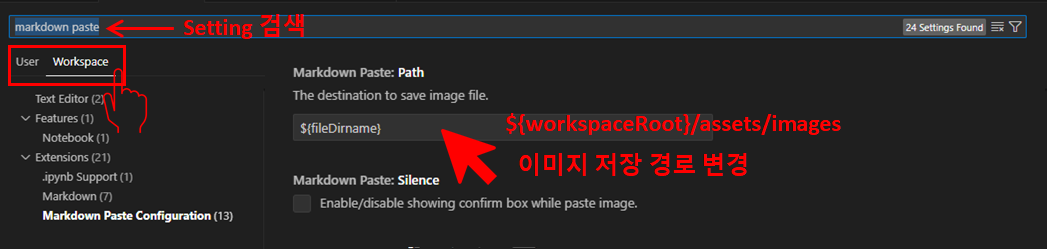
결론
Workspace별로 셋팅값을 바꿀 수 있다는 것을 알았고, Markdown Paste에 적용 Image에 대한 경로를 변경하여 적용하였다. Mission 완료!
참고로 이 셋팅은 Workspace -> .vscode -> settings.json 파일에 저장된다.
따라서 이 파일을 지우면 설정이 삭제된다.